如何在 Windows 和 Mac 上還原已刪除的 PDF 文件
PDF 或便攜式文件格式是 Adobe 開發的一種流行的文檔格式。小型企業和大型企業都喜歡使用這種文件格式來管理文字、圖形、圖像、平板電腦等。然而,如果您錯誤地刪除了重要的 PDF 文件或您的 PDF 文件已損壞,那就令人沮喪了。好消息是你可以 恢復PDF 使用正確的方法處理文件。本指南詳細分享了四種有效的方法。
頁面內容:
第 1 部分:如何在沒有備份的情況下還原刪除的 PDF 文件
對於普通人來說,恢復損壞或刪除的PDF檔案是一項艱鉅的任務。幸運的是, Apeaksoft數據恢復 可以幫助您解決這個問題。它簡化了 Windows 和 Mac 上 PDF 復原的工作流程。初學者無需技術技能即可學習並使用該軟體。
- 無需備份即可還原已刪除的 PDF 檔案。
- 從回收站、硬碟和隨身碟中復原 PDF 文件。
- 提供高成功率和快恢復速度。
- 提供深度掃描模式。
- 批次恢復多個PDF檔案。
- 除了 PDF 文件之外,它還可以 恢復 Excel/ Word 文件。

如何恢復已刪除的 PDF 文件
步驟二 掃描已刪除的 PDF
將最好的 PDF 恢復軟體安裝到電腦上後,即可啟動它。它相容於 Windows 11/10/8/7/Vista/XP 和 Mac OS X 10.7 或更高版本。選擇 文件 在文件類型部分下,然後選擇 PDF 文件的儲存位置 硬盤驅動器 部分。 點擊 瀏覽 按鈕開始掃描已刪除的 PDF 檔案。
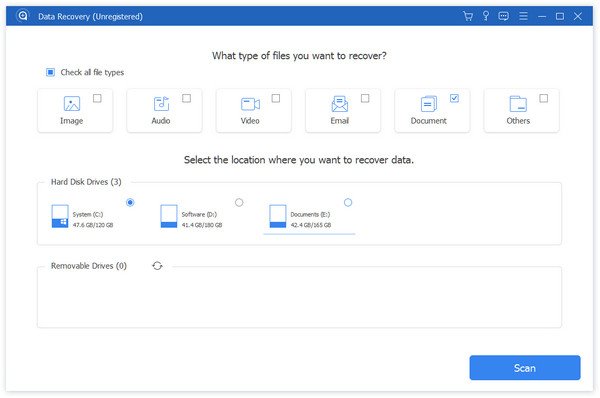
步驟二 預覽 PDF 文件
資料掃描完成後,您可以從「類型清單」面板中按類型預覽文檔,或從「類型清單」面板中按位置預覽文檔。 路徑列表 面板位於左側。如果找不到所需的文件,請按一下 深層掃描 按鈕執行深度掃描。
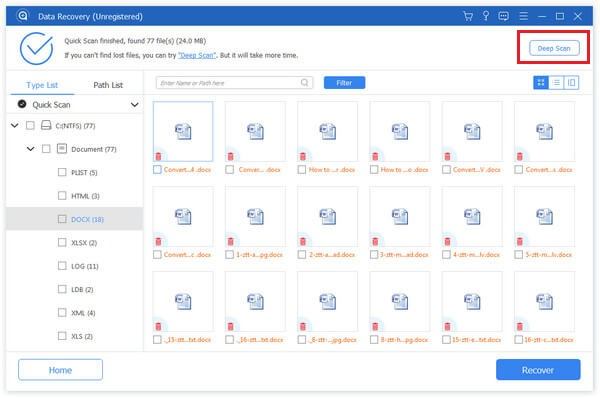
步驟二 恢復 PDF
最後,選擇需要的PDF文件,然後點擊 恢復 按鈕位於右下角。出現提示時,選擇目標資料夾並確認。你甚至可以, 恢復已刪除的 Google 日曆活動 有了這個程式。
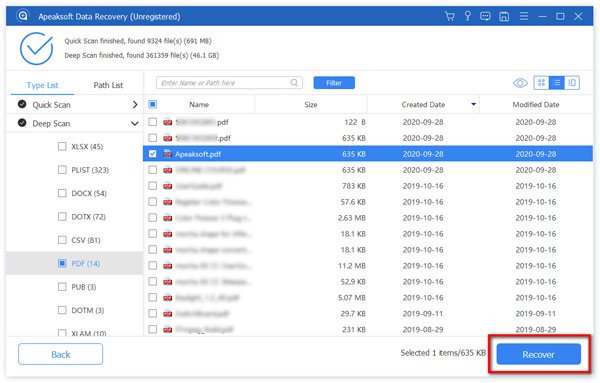
提示: 該軟體還可以讓您 PowerPoint 恢復.
第 2 部分:如何從回收站恢復 PDF 文件
如果您錯誤地刪除了 PDF 文件,您的文件很可能會被移至回收站資料夾中。您可以在清空回收站資料夾之前直接從回收站還原 PDF 檔案。
在Windows上
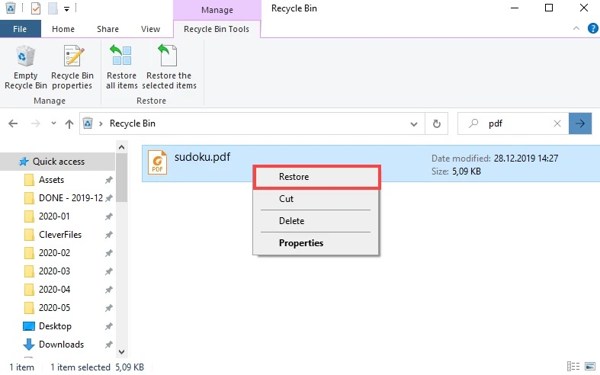
步驟二 打開 回收站 點擊桌面上的圖示即可開啟資料夾。
步驟二 找到您刪除的 PDF 文件,然後右鍵單擊它。
步驟二 選擇 恢復 在上下文選單上恢復 PDF 檔案。
在Mac上
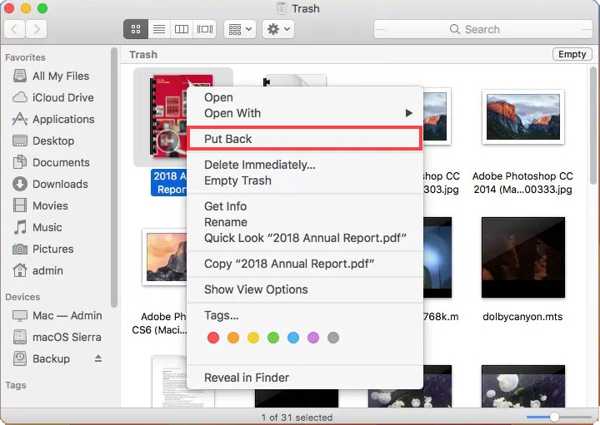
步驟二 前往 垃圾桶 文件夾從 碼頭 酒吧。
步驟二 尋找您要復原的 PDF 檔案。
步驟二 右鍵單擊它,然後選擇 放回去。然後就可以在原來的目錄下找到該文檔了。
第 3 部分:如何從備份還原 PDF 文件
Windows 和 Mac 都會定期備份硬碟上的文件。它使您有機會恢復損壞的 PDF 文件。請記住,這種方式僅適用於最近刪除的文件。
在Windows上
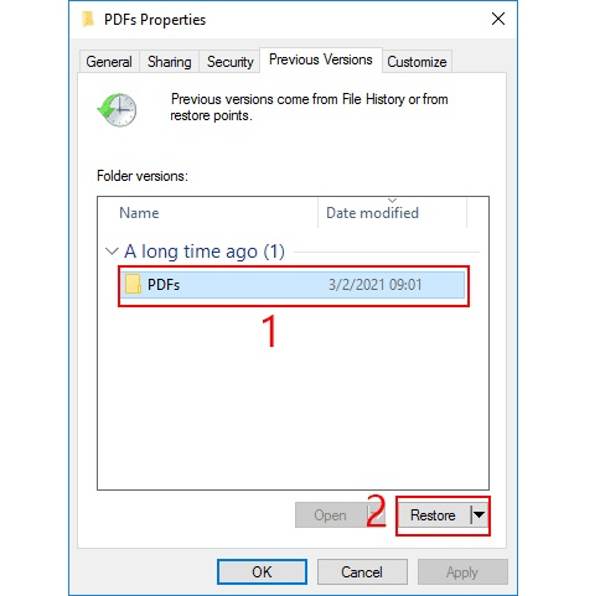
步驟二 透過按下開啟檔案總管視窗 贏+ E 鍵盤上的按鍵。
步驟二 找到儲存 PDF 檔案的資料夾,右鍵單擊該資料夾,然後選擇 氟化鈉性能.
步驟二 前往 以前的版本 選項卡,選擇先前的版本,然後按一下 恢復 按鈕。
在Mac上
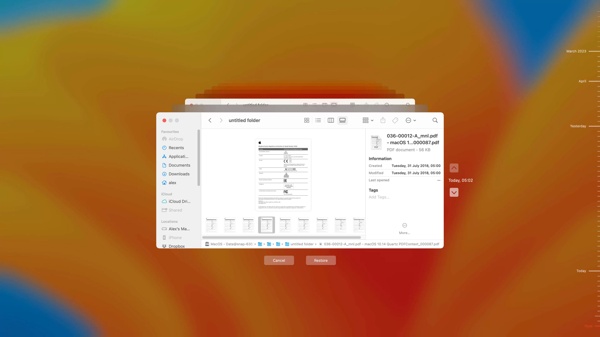
步驟二 將儲存 Time Machine 備份的儲存媒體連接到您的 Mac。
步驟二 開啟 Finder,導覽至備份位置,然後按一下 時間機器 菜單,然後選擇 瀏覽時間機器備份.
步驟二 使用以下命令找到要恢復的損壞的 PDF 文件 向上 向下 按鈕。選擇所需的文檔,然後按一下 恢復 按鈕。
第 4 部分:如何在 Adobe Acrobat Reader 中復原 PDF 文件
如果您使用 Adobe Acrobat Reader 瀏覽、管理和編輯文檔,則可以直接還原損壞的 PDF 文件。該軟體整合了有用的自動恢復和自動保存功能,旨在保護您的文檔,就像您可以 恢復 Word 文件 從 Office 自動儲存。
如何使用自動恢復功能
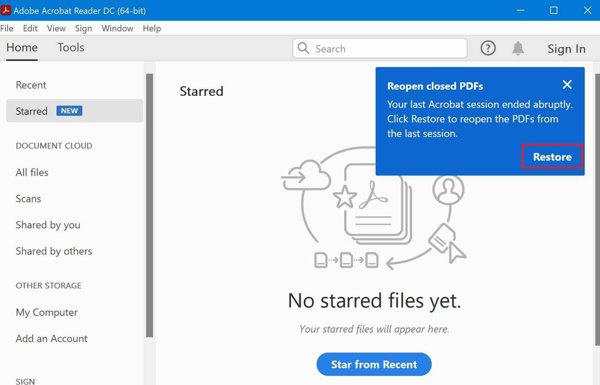
步驟二 突然關閉後運行 Adobe Acrobat Reader。
步驟二 出現提示時,單擊 恢復,然後選擇 可以.
步驟二 接下來,將復原的檔案保存在安全位置。
如何使用自動儲存功能
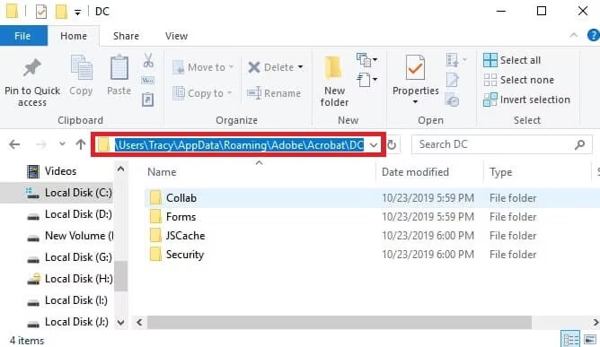
步驟二 找到PDF暫存檔案的目錄:
C:UsersTracyAppDataLocalAdobeAcrobatDC
C:UsersTracyAppDataRoamingAdobeAcrobatDC
C:UsersTracyAppDataLocalTemp
步驟二 找到損壞的PDF檔案的臨時文件,將其複製到另一個資料夾,並將副檔名變更為 .PDF.
步驟二 在 Adobe Reader 中開啟已復原的檔案。
結論
本指南告訴您四種方法 恢復 PDF 文件 在 Windows 和 Mac 上的各種情況下。您可以在回收站中快速找到已刪除的文件。透過備份,也可以還原您的檔案。 Adobe Reader 提供了協助您檢索 PDF 檔案的功能。 Apeaksoft Data Recovery 是 PDF 復原的終極方法。如果您還有其他問題,請寫下來。
相關文章
如何在計算機上找到寫字板? 如何恢復已刪除的寫字板文檔? 這篇文章分享了 2 種簡單的方法來幫助您恢復寫字板文檔文件。
此頁面收集了 3 種最佳方法,可幫助您在 Windows 和 Mac 上恢復未保存的 Excel 文件。 支持Office Excel 2003、2007、2010、2013、2016等。
您知道 Excel 暫存檔案是什麼及其位置嗎?了解所有這些內容,以及如何從這篇有價值的文章中恢復未儲存的 Excel 暫存檔案。
從損壞的 iPhone 中恢復資料聽起來像是一場災難。然而,它非常簡單和方便。本文是它的終極指南。

